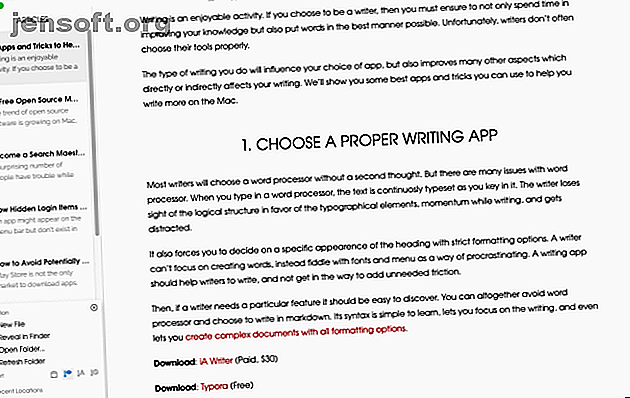
Γράψτε καλύτερα στο Mac σας με αυτές τις 9 Εφαρμογές και κόλπα
Διαφήμιση
Το γράψιμο είναι μια ευχάριστη δραστηριότητα, αλλά μπορείτε πραγματικά να εμποδίσετε τον εαυτό σας αν δεν έχετε τα κατάλληλα εργαλεία. Είτε δεν μπορείτε να βρείτε το κίνητρο να γράψετε, έχετε πρόβλημα να συλλέξετε τις ιδέες σας, ή να αγωνιστείτε με τη γραμματική, οι σωστές εφαρμογές μπορούν πραγματικά να σας βοηθήσουν.
Θα σας δείξουμε μερικές από τις καλύτερες εφαρμογές και κόλπα που μπορείτε να χρησιμοποιήσετε για να σας βοηθήσουμε να γράψετε περισσότερα στον Mac σας.
1. Επιλέξτε μια εφαρμογή γραφής

Οι περισσότεροι συγγραφείς θα επιλέξουν έναν τυποποιημένο επεξεργαστή κειμένου χωρίς δεύτερη σκέψη. Αλλά υπάρχουν πολλά προβλήματα με αυτό.
Όταν πληκτρολογείτε σε έναν επεξεργαστή κειμένου, το κείμενο συνεχώς στοιχειοθετείται καθώς το πληκτρολογείτε. Είναι εύκολο να χάσετε τη λογική δομή υπέρ των τυπογραφικών στοιχείων, πράγμα που έχει ως αποτέλεσμα την απώλεια ορμής κατά τη γραφή και τις επακόλουθες περισπασμούς.
Σας αναγκάζει επίσης να αποφασίσετε για μια συγκεκριμένη εμφάνιση της επικεφαλίδας με αυστηρές επιλογές μορφοποίησης. Ένας συγγραφέας δεν μπορεί να επικεντρωθεί στη δημιουργία λέξεων, και μπορεί αντ 'αυτού να κυνηγάει με τις γραμματοσειρές και τα μενού ως τρόπο για να χρονοτριβεί. Μια εφαρμογή γραφής θα βοηθήσει τους συγγραφείς να γράψουν? να μην πάρει τον τρόπο για να προσθέσετε περιττές τριβές.
Και όταν χρειάζεστε ένα συγκεκριμένο χαρακτηριστικό, θα πρέπει να είναι εύκολο να το ανακαλύψετε. Οι επεξεργαστές κειμένου συχνά δυσκολεύουν τις λειτουργίες σε πολύπλοκα μενού. Μπορείτε να το επεξεργαστείτε γράφοντας στο Markdown. Η σύνταξή του είναι απλή στην εκμάθηση, σας δίνει τη δυνατότητα να εστιάσετε στη γραφή και ακόμη και να αφήσετε να δημιουργήσετε σύνθετα έγγραφα με όλες τις επιλογές μορφοποίησης.
Ρίξτε μια ματιά σε αυτές τις δύο εφαρμογές γραφής Mac:
Λήψη : iA Writer ($ 30)
Κατεβάστε: Typora (Δωρεάν)
2. Περιγράψτε τις ιδέες σας με την εξάντληση

Όταν παίρνετε χρόνο για να σχεδιάσετε ένα περίγραμμα, μπορείτε να εξετάσετε αν οι ιδέες συνδέονται μεταξύ τους, ποια σειρά λειτουργεί καλύτερα, εντοπίστε τα κενά στη σκέψη σας και επιβεβαιώστε τις σκέψεις σας με αποδεδειγμένα γεγονότα. Το Scapple είναι μια έξυπνη εφαρμογή για να γράφετε τις ιδέες σας κάτω Scapple Σας επιτρέπει να οργανώσετε τις σκέψεις σας Ωστόσο σας αρέσει Scapple σας επιτρέπει να οργανώσετε τις σκέψεις σας Όμως εσείς σαν Scapple είναι ένα σημείωμα και το λογισμικό χαρτογράφησης μυαλού που σας επιτρέπει να γράψετε ιδέες, μια έννοια σε μια άλλη - και δεν θα μπορούσε να είναι ευκολότερη στη χρήση. Διαβάστε περισσότερα αναπτύσσοντας συνδέσεις μεταξύ τους. Είναι το λογισμικό ισοδύναμο της γραφίδας και του χαρτιού.
Σε αντίθεση με το τυπικό λογισμικό χαρτογράφησης μυαλό, Scapple δεν σας αναγκάζει να κάνετε συνδέσεις, ούτε πρέπει να ξεκινήσετε με μια κεντρική ιδέα. Είναι μια εφαρμογή ελεύθερης μορφής με επεκτάσιμο καμβά που ταιριάζει σε όλες τις σημειώσεις σας. Μπορείτε να μετακινήσετε σημειώσεις γύρω για να κάνετε χώρο για νέες συνδέσεις, να δημιουργήσετε στοίβες από σημειώσεις, να τις επεξεργαστείτε και να τις αλλάξετε σε μέγεθος, ή ακόμα και να συνδέσετε αρχεία στον Mac σας.
Λήψη: Scapple (Δωρεάν δοκιμή, $ 15)
3. Διαχείριση ενός σημειωματάριου με το OneNote

Κάθε συγγραφέας πρέπει να κρατήσει ένα σημειωματάριο για να αποθηκεύσει όλες τις ιδέες και σημειώσεις τους. Το OneNote είναι ένα προσωπικό ψηφιακό σημειωματάριο που γράφει και διαχειρίζεται όλα τα είδη σημειώσεων.
Δοκιμάστε να δημιουργήσετε ένα σημειωματάριο για τα έργα γραφής και να προσθέσετε λίγες ενότητες. Μπορεί να έχετε ιδέες για νέες ιδέες άρθρων, άρθρα και τελικά άρθρα για άρθρα που βρίσκονται σε εξέλιξη και ολοκληρωμένα άρθρα και παρακολουθήστε ως μέρος για να ελέγξετε την πρόοδο της γραφής σας και τις βελτιώσεις.
Στην ενότητα " Ιδέες ", μπορείτε να δημιουργήσετε μια σελίδα για όλες τις ιδέες, μια άλλη σελίδα ως ένα απλό συμβούλιο Kanban και μια σελίδα για να διατηρήσετε συνδέσμους ιστού. Στην ενότητα Άρθρα, δημιουργήστε μια νέα σελίδα για κάθε άρθρο που θέλετε να γράψετε. Εγκαταστήστε την επέκταση του προγράμματος περιήγησης Web OneNote και ξεκινήστε τη δημιουργία σελιδοδεικτών ή την αποκοπή άρθρων από τον ιστό.
Μπορείτε ακόμη να ενσωματώσετε ένα βίντεο, να εγγράψετε ήχο και να τραβήξετε σημειώσεις από τα μέσα. Εάν είναι απαραίτητο, δημιουργήστε μια υποσελίδα για να διατηρείτε τις σημειώσεις, τους σελιδοδείκτες και το περίγραμμα ξεχωριστά σε μορφή γονέα / παιδιού. Αναπτύξτε τη ροή εργασίας σας και αρχίστε να χρησιμοποιείτε το OneNote για τη διαχείριση των πόρων και τη βελτίωση της παραγωγικότητάς σας.
Λήψη: Microsoft OneNote (δωρεάν)
4. Χρησιμοποιήστε το SearchLink για να δημιουργήσετε συνδέσμους

Πολλοί συγγραφείς ξοδεύουν πολύ χρόνο επικόλλησης συνδέσμων από τον ιστό. Όταν το κάνετε με το χέρι, όχι μόνο χάνετε χρόνο, αλλά και χάνετε την ορμή ενώ γράφετε - ή χειρότερα, να χαθείτε ακολουθώντας όλους αυτούς τους δεσμούς.
Η SearchLink είναι μια υπηρεσία συστήματος για macOS που χειρίζεται αναζήτηση πολλαπλών πηγών και δημιουργεί αυτόματα συνδέσμους για κείμενο. Ξεκινήστε με ένα θαυμαστικό ( ! ). Στη συνέχεια, πληκτρολογήστε το επιχείρημα που θέλετε να χρησιμοποιήσετε. Για παράδειγμα:
- ! mas: αναζήτηση στο Mac App Store
- ! itu: αναζήτηση iTunes App Store
- ! s: αναζήτηση λογισμικού χρησιμοποιώντας το Google
- : σύνδεσμος κειμένου ως Twitter όνομα χρήστη
Ελέγξτε τον ιστότοπο SearchLink για περισσότερα επιχειρήματα.
Τώρα, ας υποθέσουμε ότι θέλετε να συνδέσετε μια εφαρμογή από το Mac App Store. Πληκτρολογήστε in ! Mas Pixelmator . Κάντε δεξί κλικ και επιλέξτε Υπηρεσίες> SearchLink . Μέσα σε δευτερόλεπτα, θα εκτελέσει μια αναζήτηση στο παρασκήνιο και θα την αντικαταστήσει με έναν πλήρη σύνδεσμο Markdown.
Μπορείτε να χρησιμοποιήσετε συγκεκριμένους τροποποιητές για να προσαρμόσετε τον τρόπο με τον οποίο θέλετε να συνδεθείτε με κείμενο. Βάλτε ! στο τέλος του κειμένου να επιστρέφει μόνο τη διεύθυνση URL χωρίς μορφοποίηση σύνδεσης. Παρομοίως, θέστε ^ στο τέλος για να βγάλει το αποτέλεσμα στο πρόχειρο, αφήνοντας το κείμενο στη θέση του.
Για παράδειγμα , ! S Pixelmator !! θα εκτελέσει μια αναζήτηση λογισμικού για το Pixelmator και θα παράγει μόνο έναν σύνδεσμο. Στη συνέχεια, εάν δεσμεύσετε αυτήν την υπηρεσία με ένα πλήκτρο πρόσβασης, μπορείτε να συνδέσετε το κείμενο μόνο με το πληκτρολόγιο.
Λήψη: ΑναζήτησηLink (Δωρεάν)
5. Προσαρμόστε το λεξικό για να βελτιώσετε το λεξιλόγιο

Η ενσωματωμένη εφαρμογή Λεξικό είναι ένα ισχυρό εργαλείο για την αναζήτηση ορισμών, καθώς και καταχωρήσεις θησαυρού και Wikipedia. Μπορείτε να αναζητήσετε τις λέξεις με μη αυτόματο τρόπο ή να υποδείξετε μια λέξη και να πατήσετε Ctrl + Cmd + D για να ανοίξετε τον πίνακα λεξικών με τον ορισμό ακριβώς μπροστά σας.
Για να καταστήσετε την εφαρμογή Λεξικό πιο χρήσιμη, εγκαταστήστε την Ορολογία. Βασίζεται στο πρόγραμμα WordNet, μια μεγάλη λεξική βάση αγγλικών. Δεν συνδέει μόνο τις μορφές λέξεων, αλλά τις συγκεκριμένες αισθήσεις της λέξης. Επίσης, επισημαίνει τις σημασιολογικές σχέσεις μεταξύ των λέξεων, καθιστώντας την ισχυρότερη από έναν θησαυρό.
Ανοίξτε λεξικό> Προτιμήσεις και ελέγξτε το πλαίσιο Ορολογία . Θα εμφανιστεί τώρα ως μία από τις επιλογές σας αναζήτησης στην εφαρμογή Λεξικό.
Λήψη: Ορολογία (Δωρεάν)
6. Αποκοπή των διαταραχών

Η γραφή απαιτεί καθαρό περιβάλλον εργασίας. Πολλά αρχεία και παράθυρα στην επιφάνεια εργασίας λειτουργούν ως ακαταστασία στην οθόνη. Είναι σοφό να αναπτύξετε καλές συνήθειες κάνοντας σωστή χρήση του χώρου εργασίας.
Μπορείτε να οργανώσετε το χώρο εργασίας σας με τον έλεγχο αποστολής. Η λειτουργία εικονικής επιφάνειας εργασίας, που ονομάζεται "Διαστήματα", σας επιτρέπει να οργανώσετε εύκολα τα παράθυρα εφαρμογών σε πολλούς υπολογιστές. Πώς να χρησιμοποιήσετε πολλούς επιτραπέζιους υπολογιστές σε Mac OS X Πώς να χρησιμοποιήσετε πολλούς επιτραπέζιους υπολογιστές σε Mac OS X Πολλαπλοί υπολογιστές προστέθηκαν αρχικά στο λειτουργικό σύστημα της Apple το 2009, ο αριθμός των χρηστών παραμένει έκπληκτος για να διαπιστώσει ότι το χαρακτηριστικό υπάρχει καθόλου. Διαβάστε περισσότερα .
Μπορείτε να χρησιμοποιήσετε ακόμη και εφαρμογές τρίτων για αυτοματοποίηση των λειτουργιών διαχείρισης παραθύρων. Το Hocus Focus είναι ένα βοηθητικό πρόγραμμα μενού που διατηρεί την επιφάνεια εργασίας σας καθαρή, κάνοντας αυτόματη απόκρυψη των αδρανών παραθύρων. Αν έχετε πρόβλημα με την εστίαση, χρησιμοποιήστε την εφαρμογή HazeOver για να επισημάνετε το πιο σημαντικό παράθυρο εφαρμογής και να αποκρύψετε τα παράθυρα στο παρασκήνιο που σας αποσπούν την προσοχή.
Λήψη: Hocus Focus (Δωρεάν)
Λήψη: HazeOver (Δωρεάν δοκιμή, $ 5)
7. Αποθήκευση προσωρινών στοιχείων με βοηθητικό πρόγραμμα κλιπ

Δεν είναι απαραίτητο να αποθηκεύετε κάθε κομμάτι κειμένου, εικόνες και σύνδεσμο σε ένα σημειωματάριο. Ορισμένα στοιχεία είναι προσωρινά, επομένως θα τα απορρίψετε αργότερα. Αυτό είναι όπου ένα app βοηθητικό πρόγραμμα πρόχειρο μπορεί να βοηθήσει 5 Best Mac Clipboard Manager Apps για να βελτιώσετε τη ροή εργασίας σας 5 Best Mac Clipboard Manager εφαρμογές για να βελτιώσετε τη ροή εργασίας σας Εάν δαπανούν πολύ χρόνο αντιγραφή και επικόλληση, θα πρέπει να κατεβάσετε ένα από τα κορυφαία πρόχειρο εφαρμογές διαχείρισης. Διαβάστε περισσότερα .
Το χαρακτηριστικό ιστορικού πρόχειρο του Alfred (μέρος του Powerpack) είναι μοναδικό. Μεταβείτε στις Προτιμήσεις του Alfred και στην επιλογή Χαρακτηριστικά> Πρόχειρο, ενεργοποιήστε το Ιστορικό του Πρόχειρου . Επιλέξτε το πλαίσιο δίπλα στους σχετικούς τύπους και επιλέξτε πόσο χρόνο θέλετε να θυμάστε τα κλιπ σας.
Τώρα, πατήστε το πλήκτρο ταχείας λειτουργίας Alt + Cmd + C για να εμφανιστεί ο πίνακας Ιστορικό Προχείρου. Ο Alfred θα σας δείξει τα κλιπ που έχετε αντιγράψει. Πληκτρολογήστε οποιαδήποτε λέξη ή φράση στη γραμμή αναζήτησης για να φιλτράρετε τα αποτελέσματά σας.
Μπορείτε ακόμη να συγχωνεύσετε πολλά κλιπ στο πρόχειρο σας. Μεταβείτε στα στοιχεία > Πρόχειρο> Συγχώνευση και ενεργοποιήστε το πλαίσιο δίπλα στη συγχώνευση. Για να προσθέσετε ένα κλιπ στο κείμενο που αντιγράψατε προηγουμένως, κρατήστε πατημένο το Cmd και κάντε διπλό κλικ στο C γρήγορα. Στη συνέχεια, επικολλήστε το κλιπ που αντιγράψατε σε οποιαδήποτε εφαρμογή.
Λήψη: Alfred (Δωρεάν, $ 25 Powerpack διαθέσιμο)
8. Χρησιμοποιήστε ένα βοηθητικό πρόγραμμα Expander Text

Ακόμα κι αν έχετε μάθει να πληκτρολογείτε γρήγορα, ορισμένες μορφές γραφής μπορεί να σας ζητήσουν να πληκτρολογήσετε επαναλαμβανόμενο κείμενο. Μπορείτε να αποφύγετε την RSI και άλλους τραυματισμούς μειώνοντας τις πληκτρολογήσεις σας. Χρησιμοποιώντας ένα εργαλείο επέκτασης κειμένου Τι είναι η επέκταση κειμένου και πώς μπορεί να σας βοηθήσει να εξοικονομήσετε χρόνο; Τι είναι η επέκταση κειμένου και πώς μπορεί να σας βοηθήσει να εξοικονομήσετε χρόνο; Εάν θα μπορούσατε να εξοικονομήσετε ακόμα και ένα μικρό μέρος του χρόνου που δαπανούν την πληκτρολόγηση, θα μπορούσατε να εξοικονομήσετε ώρες του χρόνου σας κάθε εβδομάδα. Αυτός ακριβώς είναι ο λόγος επέκτασης κειμένου. Διαβάστε περισσότερα μπορείτε να αποθηκεύσετε τα χέρια σας και τις ώρες της ώρας σας.
Το aText επιταχύνει την πληκτρολόγηση σας προσφέροντας συντομεύσεις για τους χαρακτήρες που γράφετε. Όταν ανοίξετε την εφαρμογή για πρώτη φορά, θα δείτε τα αποσπάσματα του boilerplate για την πληκτρολόγηση στην ημερομηνία και ώρα, τις μακροεντολές αντικατάστασης συμβόλων και πολλά άλλα. Για να δημιουργήσετε ένα νέο απόσπασμα, πληκτρολογήστε τη λέξη-κλειδί στο πεδίο Συντομογραφία και το περιεχόμενο που θέλετε να αναπτύξετε στο πεδίο Περιεχόμενο .
Λήψη: aText (Δωρεάν δοκιμή, $ 5)
9. Σωστή Γραμματική και Προτάσεις Σύνταξης

Όταν γράφετε ένα πρώτο σχέδιο, απλά βάζετε τις ιδέες σας μαζί. Τα ορθογραφικά λάθη και οι κακώς γραμμένες προτάσεις είναι κοινές στα πρώτα σχέδια, οπότε είναι σημαντικό να το αναθεωρήσουμε και να το βελτιώσουμε. Μπορείτε να χρησιμοποιήσετε μερικά εργαλεία για να βελτιώσετε το τελικό προϊόν σας.
Κατά καιρούς, θα θελήσετε να γράψετε προτάσεις. Αυτά μπορεί να σας δείξουν αν έχετε γράψει μια σωστή πρόταση, να συγκρίνετε λέξεις που προκαλούν σύγχυση, ποιο επίθετο ή πρόταση είναι κατάλληλο για μια συγκεκριμένη φράση ή να πάρετε συνώνυμα στο πλαίσιο. Το Writefull είναι μια εφαρμογή που δίνει ανατροφοδότηση σχετικά με το γράψιμό σας ελέγχοντας το κείμενό σας σε βάσεις δεδομένων, όπως το Google Scholar, Βιβλία και πολλά άλλα.
Ίσως θελήσετε επίσης να χρησιμοποιήσετε γραμματικά για τη διόρθωση των άρθρων σας. Ελέγχει την ορθογραφία, τη γραμματική, προτείνει συνώνυμα στο πλαίσιο και πολλά άλλα. Και αν εγγραφείτε στο Grammarly Pro, θα εντοπίσετε αν χρησιμοποιείτε εσφαλμένα τα λόγια, τη συμφωνία με το ντοκουμέντο, τη χρήση αντωνυμμάτων και τη χρήση σημείων στίξης.
Λήψη: Writefull (Δωρεάν)
Λήψη: Γραμματική (Δωρεάν, συνδρομή διαθέσιμη)
Διαβάστε τα βιβλία για να γίνετε καλύτερος συγγραφέας
Για να γίνετε καλύτερος συγγραφέας, χρειάζεστε τα καλύτερα εργαλεία που θα σας βοηθήσουν να υλοποιήσετε τα όνειρά σας. το macOS είναι ένα δημιουργικό περιβάλλον για το οποίο μπορείτε να εργαστείτε και υπάρχουν πολλά εργαλεία τρίτων που διαθέτει - ακόμη και περισσότερα από αυτά που συζητήθηκαν εδώ.
Το γράψιμο είναι μια πολύπλοκη δεξιότητα και αυτά τα εργαλεία καλύπτουν μόνο το ήμισυ της εργασίας. Πρέπει να διαβάσετε περισσότερα για να γίνετε καλύτερος συγγραφέας. Εάν αυτό σας εμπνέει, ίσως να θέλετε να μάθετε πώς να διαβάσετε περισσότερα βιβλία φέτος Πώς να διαβάσετε 50+ βιβλία αυτό το έτος Πώς να διαβάσετε 50+ βιβλία αυτό το έτος Αν είστε σαν ο μέσος Αμερικανός, δεν διαβάζετε αρκετά. Η ανάγνωση περισσότερων βιβλίων μπορεί να σας κάνει πιο έξυπνες και πιο επιτυχείς. Ας σας δείξουμε πώς να διαβάσετε ένα βιβλίο την εβδομάδα. Διαβάστε περισσότερα .
Εξερευνήστε περισσότερα σχετικά με: το Mac App Store, τις Mac Συμβουλές, Markdown, συμβουλές γραφής.

